打印设置
全部资讯
目录
配置打印机以打印催款单
了解如何设置打印机以使用Eats365 POS 应用程序打印加急单。
催单票是一张显示订单中所有物品的单据。打印催单票可让催单员整理客户订单并提前准备,尤其是当订单中包含的物品来自不同的厨房工位时。
在本文中,您将了解如何设置打印机来打印加急单。
指定打印机打印催单
要设置打印机打印加急票,请按照以下步骤操作:
Eats365 POS
- 登录Eats365 POS。
- 点击左上角的“设置”
 。
。 - 在“常规”下,点击“打印机设置” ,然后选择连接的打印机。
- 在支持的打印类型下,在Expeditor Ticket旁边勾选。
- 选择您想要包含在催单中的厨房站。如果您想要在催单中包含非打印项目,请选择非打印项目。
笔记:- 非印刷品是指未印在厨房小票上的物品。若要将某项物品设置为非印刷品,请参阅设置和管理单个物品。
- 如果您的餐厅有多个厨房工位,您可以配置催菜票,使其仅包含来自餐厅中特定厨房工位的菜品。例如,如果您的餐厅既是餐厅又是咖啡厅,您可以配置一台打印机来打印催菜票,其中包含分配给餐厅厨房工位的菜品,并配置另一台打印机来打印分配给咖啡厅厨房工位的菜品。
- 点击“保存”进行确认。
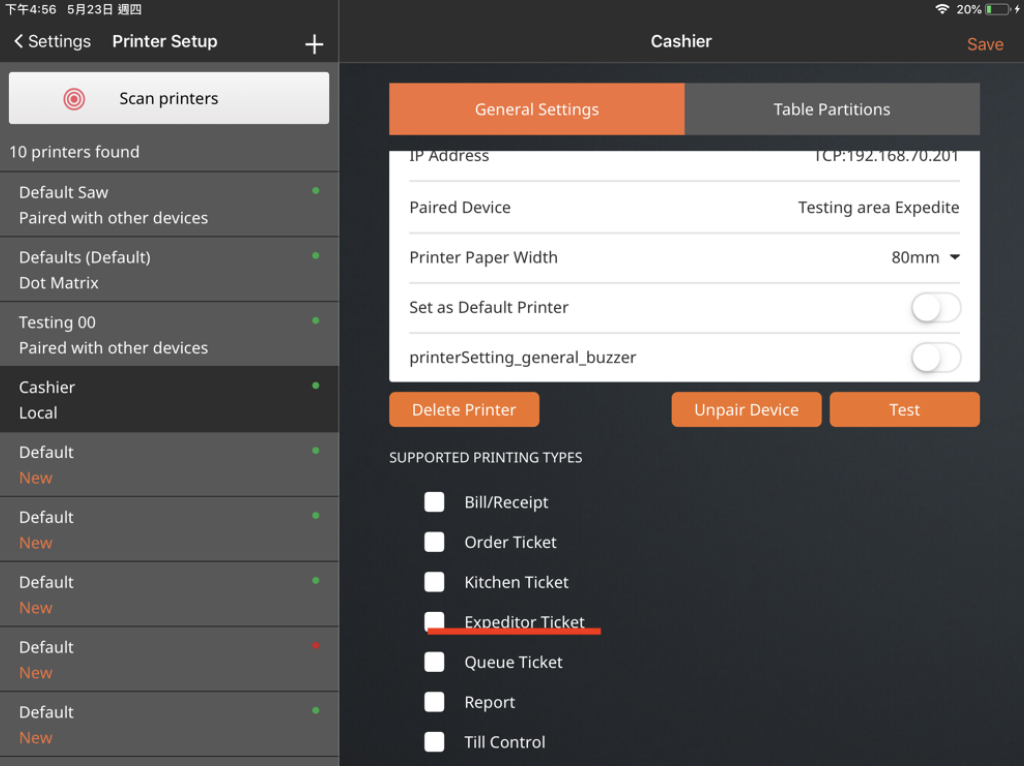
商户门户(经典主题)
- 登录商户门户。
- 在左侧面板中,点击“餐厅设置” 。然后点击“打印机列表” 。
- 在您想要指定打印厨房票的打印机旁边,单击“查看” 。
注意:您必须先将打印机与Eats365 POS 配对,才能配置打印机在商户门户上打印催款单。要将打印机连接到 POS,请参阅扫描和配对打印机。 - 在支持的打印类型下,在Expeditor Ticket旁边勾选。
- 选择您想要包含在催单中的厨房站。如果您想要在催单中包含非打印项目,请选择非打印项目。
笔记:- 非印刷品是指未印在厨房小票上的物品。若要将某项物品设置为非印刷品,请参阅设置和管理单个物品。
- 如果您的餐厅有多个厨房工位,您可以配置催菜票,使其仅包含来自餐厅中特定厨房工位的菜品。例如,如果您的餐厅既是餐厅又是咖啡厅,您可以配置一台打印机来打印催菜票,其中包含分配给餐厅厨房工位的菜品,并配置另一台打印机来打印分配给咖啡厅厨房工位的菜品。
- 在右上角,点击保存确认。
商户门户 2.0
- 登录商户门户。
- 在左侧面板上,点击“餐厅设置”。然后点击“打印” 。
- 单击“打印机列表” 。
- 在您想要指定打印厨房票的打印机旁边,单击“查看” 。
注意:您必须先将打印机与Eats365 POS 配对,才能配置打印机在 Merchant Portal 上打印厨房票据。要将打印机连接到 POS,请参阅扫描和配对打印机。 - 在支持的打印类型下,在Expeditor Ticket旁边勾选。
- 点击下拉菜单,选择您想要包含在催单中的厨房站。如果您想要在催单中包含非打印项目,请选择非打印项目。
笔记:- 非印刷品是指未印在厨房小票上的物品。若要将某项物品设置为非印刷品,请参阅设置和管理单个物品。
- 如果您的餐厅有多个厨房工位,您可以配置催菜票,使其仅包含来自餐厅中特定厨房工位的菜品。例如,如果您的餐厅既是餐厅又是咖啡厅,您可以配置一台打印机来打印催菜票,其中包含分配给餐厅厨房工位的菜品,并配置另一台打印机来打印分配给咖啡厅厨房工位的菜品。
- 在右上角,点击保存确认。
配置加急票打印
要选择打印机打印加急单的实例,请按照以下步骤操作:
Eats365 POS
- 登录Eats365 POS。
- 点击左上角的“设置”
 。
。 - 在“设置”下,选择“打印” ,然后选择“Expeditor 票证打印” 。
- 选择一个选项来打开
 或关闭
或关闭 。
。
注意:为方便起见,大多数选项已根据其实际用途进行了描述。例如,打印外卖指示符选项会在票据上添加“外卖”标签。打印显示堂食订单号选项会在票据上添加订单号,等等。有关更多信息,请参阅其他打印外卖指示符选项部分。 - 点击保存进行确认。
商户门户(经典主题)
- 登录商户门户。
- 在左侧面板上,点击“餐厅设置” 。然后点击“打印” 。
- 单击“Expeditor Ticket Printing”选项卡。
提示:单击左、右箭头可在不同的选项卡之间导航。 - 选择一个选项来打开
 或关闭
或关闭 。
。
注意:为方便起见,大多数选项已根据其实际用途进行了描述。有关详细信息,请参阅“附加Expeditor 票证打印选项”部分。 - 单击“保存”确认。
商户门户 2.0
- 登录商户门户。
- 在左侧面板上,点击“餐厅设置” 。然后点击“打印” 。
- 点击Expeditor Ticket设置。
- 选择一个选项来打开
 或关闭
或关闭 。
。
注意:为方便起见,大多数选项已根据其实际用途进行了描述。有关详细信息,请参阅“附加Expeditor 票证打印选项”部分。 - 单击“保存”确认。
附加Expeditor 票据打印选项
Expeditor Ticket Printing 下的某些设置可能要求您从各种选项中进行选择,具体如下:
Eats365 POS
顶部和底部边距
- 没有任何
- 原来的
- 2x
- 3X
组合项显示格式
选择您想要如何显示组合项。
- 以 (组合) 表示- 为组合项添加“组合”标签。
- 用*表示- 为组合项添加星号“*”指示符。
- 显示组合名称-为每个项目添加组合项目名称。
- 显示组合名称并分离单个和组合-为项目添加单个项目和组合项目指示器。
打印语言
设置打印收据的默认语言。
启用菜单项的双语打印
提供为菜单项打印两种语言的选项。
删除商户门户(经典主题)
顶部和底部边距
- 没有任何
- 原来的
- 2x
- 3X
组合项显示格式
选择您想要如何显示组合项。
- 通过(组合)指示- 为组合项添加“组合”标签。
- 用*表示- 为组合项添加星号“*”指示符。
- 显示组合名称-为每个项目添加组合项目名称。
- 显示组合名称并分离单个和组合-为项目添加单个项目和组合项目指示器。
打印语言
设置打印收据的默认语言。
启用菜单项的双语打印
提供为菜单项打印两种语言的选项。
删除